Enregistrez n'importe quelle partie de l'écran sans décalage
Capturez sans effort n'importe quelle partie de votre écran avec notre logiciel d'enregistrement d'écran de pointe. Et vous pouvez profiter d'une compatibilité élevée avec différentes tailles d'écran prises en charge, permettant de choisir parmi divers modes d'enregistrement d'écran. Que vous préfériez enregistrer en plein écran, choisir une zone spécifique ou importer des tailles personnalisées telles que 1280x720, 854x480, l'enregistreur d'écran DiReec peut répondre à vos besoins et vous offrir une expérience d'enregistrement sans décalage en toute simplicité.







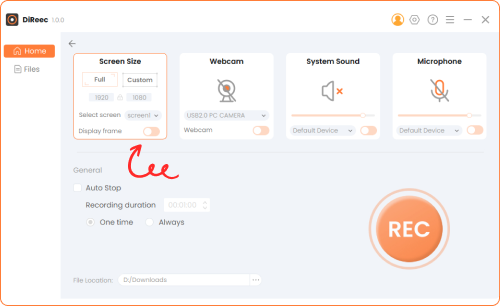
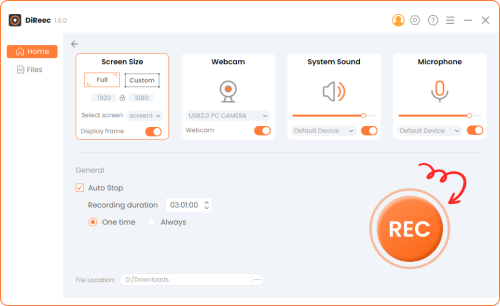
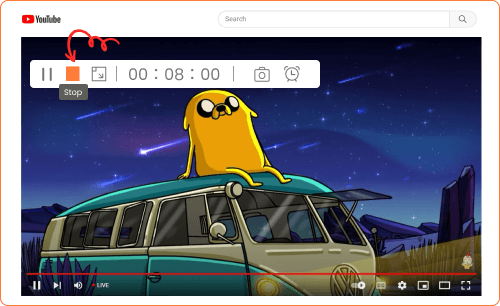




J'ai enfin trouvé l'enregistreur d'écran parfait ! Il est incroyablement polyvalent, me permettant d'explorer diverses fonctionnalités. Outre la capture d'écran, cela me permet également d'enregistrer de l'audio et une webcam en même temps. Les outils d'édition sont fantastiques, effectuant des tâches telles que le rognage, l'annotation et l'ajout !